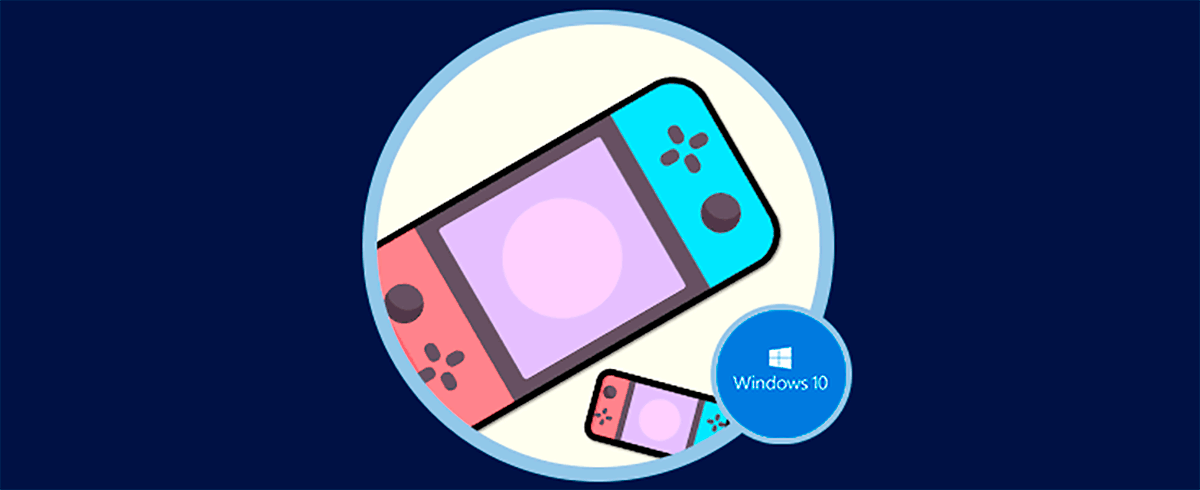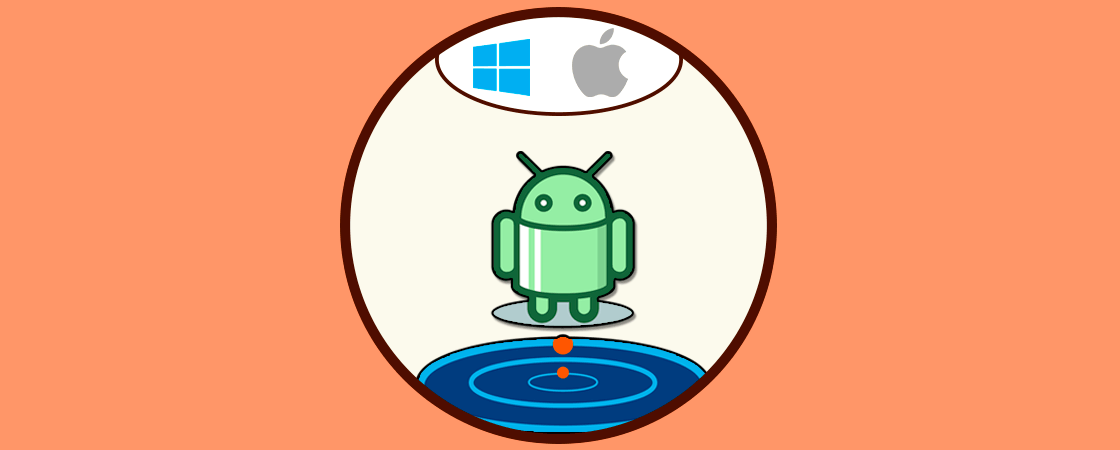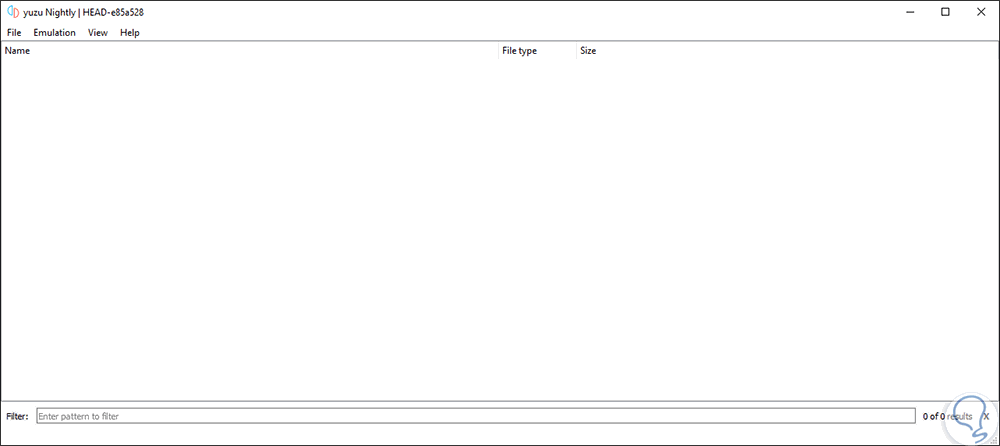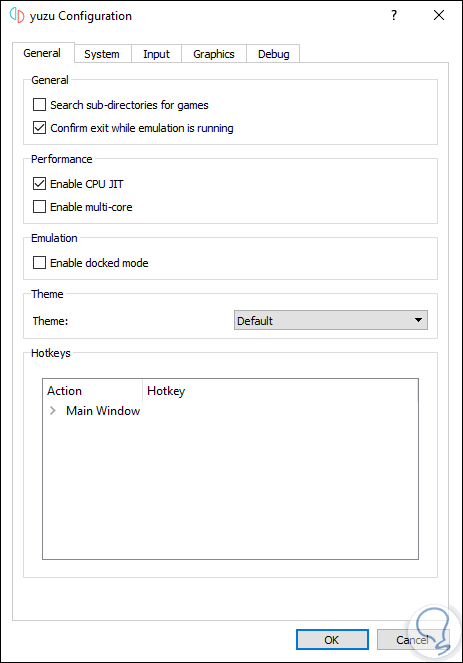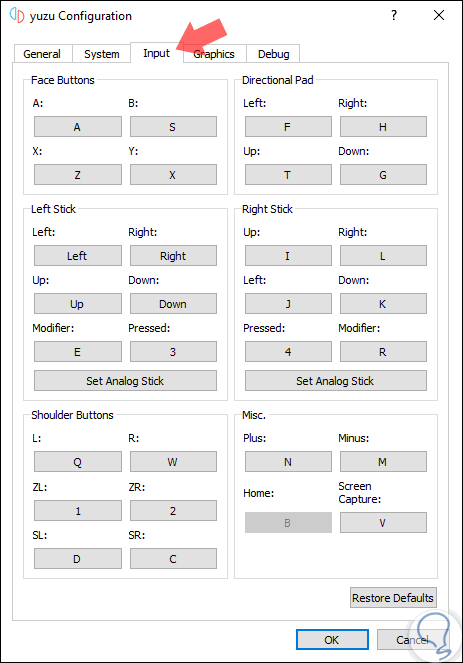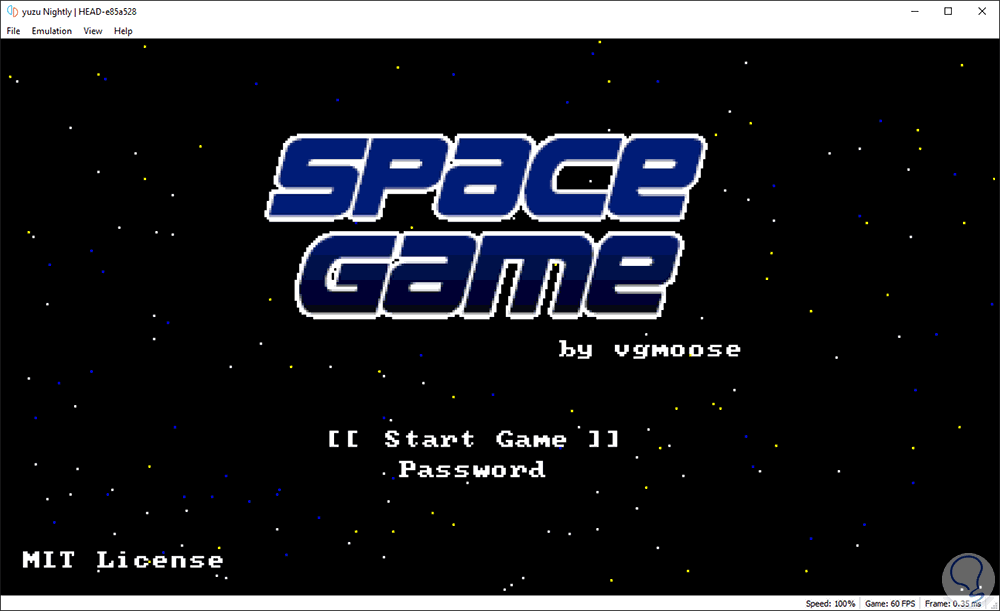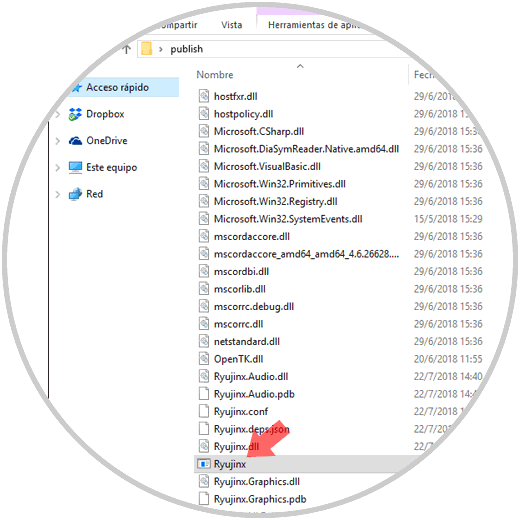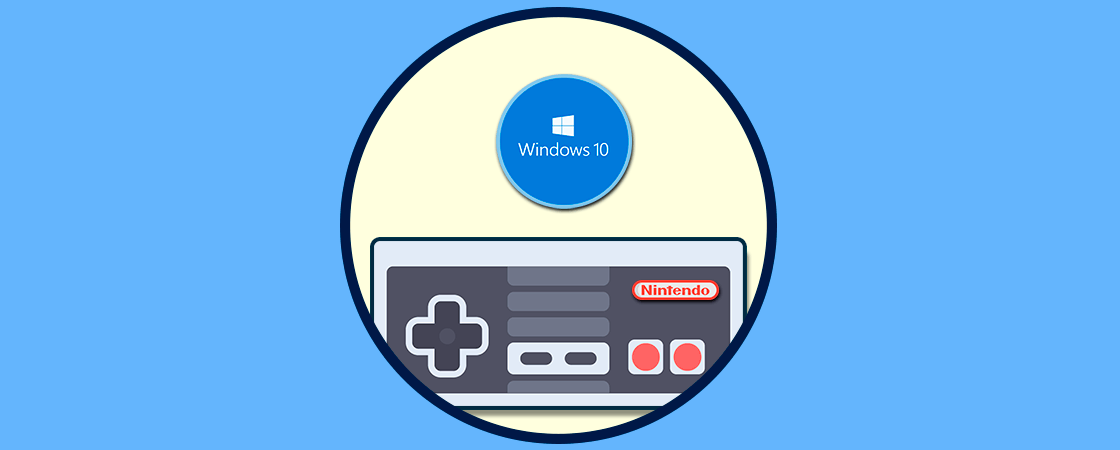Para nadie es un secreto que los videojuegos se han posicionado como una de las mejores alternativas de entretenimiento para millones de usuarios a nivel mundial. Día a día salen nuevos y mejores juegos donde la tecnología siempre estará presente, ya que hoy en día muchos juegos son en realidad virtual, primera persona o totalmente en línea.
En el mercado existen cientos de consolas de diversos fabricantes que cumplen características definidas ya sea a nivel de almacenamiento, desarrollo, compatibilidad y más. Una de ellas es la Nintendo Switch, de Nintendo, la cual puede ser usada como consola de sobremesa con su unidad principal insertada en una estación de acoplamiento con el fin de conectarla al televisor o también será posible ser extraída de la base y usarla de forma similar a una tablet a través de la pantalla táctil LCD.
La consola Switch cuenta con dos controladores inalámbricos llamados en conjunto Joy-Con, los cuales incluyen cuatro botones de acción estándar y un joystick direccional, y diversos sensores para la detección de movimiento y retroalimentación táctil de alta definición.
Ahora, cuando no tenemos los medios para adquirir una consola como la Nintendo Switch de forma física, surge una alternativa practica que es usar un emulador el cual, aunque no da un 100% de sensación que la consola física, nos permite jugar cada uno de los juegos compatibles con dicha consola y así tener a mano una nueva experiencia de entretenimiento.
Es por esta razón que hoy Solvetic explicará cómo podemos instalar dos emuladores de Nintendo Switch en Windows 10 para así sacar el máximo beneficio de ellos y conocer un poco mas que se siente estar al frente de esta consola de Nintendo.
1. Cómo descargar emulador de Nintendo Yuzu en Windows 10
Este emulador sólo puede emular un subconjunto de hardware Switch de modo que solo será útil para ejecutar y/o depurar aplicaciones homebrew.
El emulador Yuzu puede arrancar diversos juegos, pero no implementa las funciones GPU necesarias para renderizar gráficos en 3D puesto que esto es una función propia de la consola física. Además tiene licencia bajo GPLv2 de modo que su uso es totalmente gratuito.
Su descarga gratuita esta disponible en el siguiente enlace:
Para instalar y ejecutar de forma correcta Yuzu en Windows 10 se requiere lo siguiente:
Una vez descarguemos el archivo adecuado de Windows 10, procedemos a su extracción y al acceder a la carpeta ubicamos el ejecutable de Yuzu:
Al momento de ejecutar este archivo será desplegado lo siguiente. Allí contamos con las siguientes opciones:
Desde la configuración de emulación podemos establecer los parámetros a usar tanto a nivel de sistema como de gráficos y entradas.
Allí, en la pestaña Input será posible establecer los atajos de teclado de Yuzu:
Yuzu admite los siguientes formatos de juegos: nso, nro y nca.
Yuzu está asociado a Homebrew donde se pueden descargar juegos como:
2. Cómo descargar emulador Nintendo Ryujinx en Windows 10
Ryujinx se ha desarrollado como un emulador de Nintendo programado en el lenguaje C# y una de sus principales diferencias con otros emuladores desarrollados en C++ o C, es que este emulador tiene como objetivo brindar un buen rendimiento, una interfaz simple y compilaciones consistentes para disfrutar de más y variados juegos.
Algo importante a tener en cuenta es que este emulador no es capaz de ejecutar los juegos comerciales de Nintendo Switch.
- El audio es parcialmente compatible en Windows, pero será necesario instalar OpenAL Core desde el siguiente enlace:
- La entrada de teclado es compatible
Los dos juegos comerciales que se pueden iniciar directamente en Ryujinx son Cave Story Plus y Puyo Tetris.
Al descargar el respectivo archivo, procedemos a su extracción y en la carpeta creada ubicamos el archivo ejecutable:
Una vez instalado las opciones de teclado son:
W
S
A
D
F
Down
Up
Left
Right
-
E
Q
I
K
J
L
H
Z
X
C
V
U
O
De esta forma contamos con alternativas para emular la consola Nintendo Switch en Windows 10.